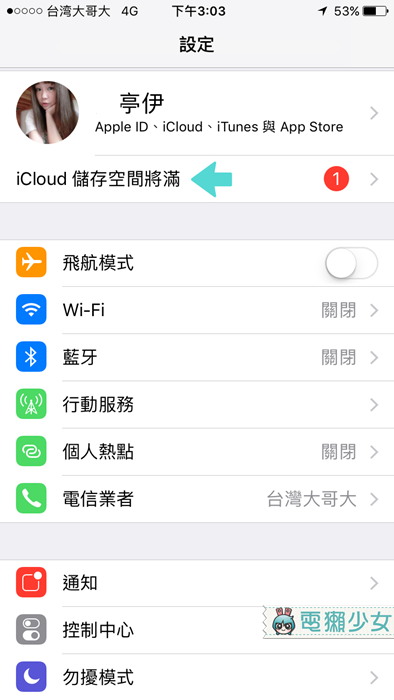「iCloud」、「Google Drive」空間常常不足要怎麼解決?同步備份又是什麼概念呢?來來來~電獺少女一次告訴你!
不知道大家還記不記得上一篇的介紹兩大平台雲端硬碟的特刊呢~亭伊在裡面簡單的介紹了它們在使用上的不同,而這一次則針對容量和同步備份整理了三個常見問題!讓我們繼續看下去吧。
第一題:iPhone常跳出iCloud空間不足怎麼辦呢?
關於雲端空間不足,亭伊自己最有感的大概就是iCloud容量會影響到手機照片、影片的備份狀況!只要開始顯示容量不足,照片影片就會停止同步備份,這時手機如果不幸發生意外,後面的美好回憶就都不見啦(怎麼可以????)所以如果是很需要同步備份的獺友們,就不能對手機常跳出的通知視而不見啦~
相信使用iPhone的獺友們,看到這個「iCloud儲存空間將滿」應該都很熟悉吧????但如果該刪的都刪光了還是不夠用的話,到底要怎麼升級空間呢?
直接點進去「iCloud儲存空間將滿」之後,選擇「增加儲存空間」,點選「以每月NT$30的價格購買50GB的方案」,經過ID認證後就可以升級成功囉~不過一個月居然只要30元就可以多9倍的容量!亭伊在操作教學時就自己默默的按下升級了。
▲直接點進去「iCloud儲存空間將滿」之後,選擇「增加儲存空間」,點選「以每月NT$30的價格購買50GB的方案」,經過ID認證後就可以升級成功囉~不過一個月居然只要30元就可以多9倍的容量!亭伊在操作教學時就自己默默的按下升級了。(圖/電獺少女提供)
第二題:除了升級還可以怎麼讓空間變大呢?
如果不想花錢升級,那我們就只好勤勞一點來清理有限的空間囉~不過「iCloud」和「Google Drive」各有各的眉角,所以先從「iCloud」開始說起吧!
在「iCloud」當中,最容易占用大量空間的就是你iPhone裡的照片了~像亭伊是不太玩手遊的人,所以沒有遊戲進度的備份會占用到空間,但光是照片和影片就把5GB給塞好塞滿了啊。
▲在「iCloud」當中,最容易占用大量空間的就是你iPhone裡的照片了~像亭伊是不太玩手遊的人,所以沒有遊戲進度的備份會占用到空間,但光是照片和影片就把5GB給塞好塞滿了啊。(圖/電獺少女提供)
不過也不是每張照片你都需要馬上備份到iCloud上(可能很多是NG照),因此如果想要更精確地使用iCloud的空間,除了把照片備份到電腦上之外,也可以到「設定」,往下拉選擇「照片與相機」,把「iCloud照片圖庫」和「上傳到我的照片串流」關閉,這樣就可以阻止系統直接將整個圖庫、新拍的照片都上傳到iCloud,而你想備份的可能反而沒空間能上傳????所以當你需要的時候再開啟它就好囉~
▲不過也不是每張照片你都需要馬上備份到iCloud上(可能很多是NG照)。(圖/電獺少女提供)
在這邊順便補充一點~如果是iPhone裝置空間不足,可以點選「最佳化iPhone儲存空間」,這樣以後當你需要更多空間的時候,系統就會以最佳化版本取代完整解析度的照片和影片,而原本完整解析度的照片會被存在iCloud(隨時都能下載),藉此釋出更多裝置的空間喔!
▲在這邊順便補充一點~如果是iPhone裝置空間不足,可以點選「最佳化iPhone儲存空間」。(圖/電獺少女提供)
Google Drive
那在介紹完「iCloud」之後,如果是要清理「Google Drive」的話,我們要先有一個認知,那就是免費的15GB其實包含了「雲端硬碟、Gmail 和 Google 相簿」這三個服務的內容(一起共用雲端空間),並非只有雲端硬碟會占用這15GB~因此可以分別進行整理、刪除檔案較大的資料,我們就先來看雲端硬碟怎麼整理吧!
第三題: 如何一鍵找出檔案較大的資料
進入雲端硬碟之後,把游標放在「升級儲存空間」(不要點下去),就會看到目前三個服務所占用的容量是多少,接著往那個「藍色的驚嘆號」點下去,就會跳出像右邊那樣的檔案大小排序囉!接下來就可以開始整理哪些是不需要又佔空間的檔案啦。
▲進入雲端硬碟之後,把游標放在「升級儲存空間」(不要點下去),就會看到目前三個服務所占用的容量是多少,接著往那個「藍色的驚嘆號」點下去,就會跳出像右邊那樣的檔案大小排序囉!(圖/電獺少女提供)
其實還有兩個小秘訣可以幫你省空間喔~如果是別人共享給你的檔案,就不會占用到你的容量(可以叫空間較大的朋友共享給你),或是把文件轉成Google 文件、試算表、簡報等等,這些是不會被算進15GB裡的喔(就是用他們的工具就對了)
再來是Gmail的部分,其實只要是收發的信件都會占用容量喔!所以可以先將「垃圾桶」和「垃圾郵件」的信件都刪除~(要勤勞一點哈哈)再來找出檔案過大的信件喔~只要在「搜尋」那裏打上「size:某數字」,系統就會自動幫你找出檔案超過這個數字大小的信件(原來有這一招)
▲再來是Gmail的部分,其實只要是收發的信件都會占用容量喔!所以可以先將「垃圾桶」和「垃圾郵件」的信件都刪除。(圖/電獺少女提供)
最後是Google 相簿啦~這裡有兩個方法教大家怎麼把照片檔案變小和釋出更多空間!首先我們到Google 相簿之後,進入「設定」
▲最後是Google 相簿啦~這裡有兩個方法教大家怎麼把照片檔案變小和釋出更多空間!首先我們到Google 相簿之後,進入「設定」。(圖/電獺少女提供)
接著會看到「高畫質」和「原始大小」,在選擇「高畫質」之後存的照片都不會占用儲存空間,畫質也不會被壓縮、只是把檔案變小,而且還可以不限儲存空間喔!可是…要怎麼把之前存的照片也都變成高畫質呢?只要點選下面的「還原儲存空間」,就可以把照片全部轉為高畫質,並且釋出原本占用的空間囉~
▲接著會看到「高畫質」和「原始大小」,在選擇「高畫質」之後存的照片都不會占用儲存空間,畫質也不會被壓縮、只是把檔案變小,而且還可以不限儲存空間喔!(圖/電獺少女提供)
在清理完這三個服務的內容之後,系統會在 24 小時內反映刪除檔案後所釋出的空間,所以如果沒有馬上顯示的話不要太緊張嘿。
哪些方法可以同步和備份照片和影片
其實同步和備份是不一樣的唷!同步是指當你變更或修改照片時,會同步處理到其他裝置的意思,那我們先一起來看看「iCloud」的部分吧~
從「設定」點進去個人頭像之後,選擇「iCloud」,裡面會顯示所有會用到iCloud空間的App,這些都是會同步上傳的內容(可以在這裡關閉某些App節省容量)!接著再往下拉打開「iCloud備份」,這裡才是真正的備份,而且會占用到iCloud空間,但是當你的iPhone或其他裝置遺失時,就可以使用備份的資料唷!
▲從「設定」點進去個人頭像之後,選擇「iCloud」,裡面會顯示所有會用到iCloud空間的App,這些都是會同步上傳的內容(可以在這裡關閉某些App節省容量)!(圖/電獺少女提供)
如果是「Google Drive」,有分為電腦版和行動裝置,如果是電腦的話,可以下載Google的「備份與同步處理」應用程式,這樣就可以自動備份電腦上的照片(或所有檔案)啦~
▲如果是「Google Drive」,有分為電腦版和行動裝置,如果是電腦的話,可以下載Google的「備份與同步處理」應用程式,這樣就可以自動備份電腦上的照片。(圖/電獺少女提供)
▲如果是行動裝置的話,因為從網頁版沒辦法設定,所以要先在手機下載「Google相簿」的App,接著點選「設置」圖示,然後打開「備份與同步處理」就完成囉。(圖/電獺少女提供)
如果是行動裝置的話,因為從網頁版沒辦法設定,所以要先在手機下載「Google相簿」的App,接著點選「設置」圖示,然後打開「備份與同步處理」就完成囉。
小結,哇~看完之後有沒有覺得眼睛有點累累的,啊不是,是有沒有覺得自己快變成雲端空間小達人了呢。這樣之後有什麼疑難雜症就不求人啦!希望可以幫到大家囉(綿綿說還是直接升級比較快啦)喂~
※本文由電獺少女授權刊出
我是廣告 請繼續往下閱讀
第一題:iPhone常跳出iCloud空間不足怎麼辦呢?
關於雲端空間不足,亭伊自己最有感的大概就是iCloud容量會影響到手機照片、影片的備份狀況!只要開始顯示容量不足,照片影片就會停止同步備份,這時手機如果不幸發生意外,後面的美好回憶就都不見啦(怎麼可以????)所以如果是很需要同步備份的獺友們,就不能對手機常跳出的通知視而不見啦~
相信使用iPhone的獺友們,看到這個「iCloud儲存空間將滿」應該都很熟悉吧????但如果該刪的都刪光了還是不夠用的話,到底要怎麼升級空間呢?
直接點進去「iCloud儲存空間將滿」之後,選擇「增加儲存空間」,點選「以每月NT$30的價格購買50GB的方案」,經過ID認證後就可以升級成功囉~不過一個月居然只要30元就可以多9倍的容量!亭伊在操作教學時就自己默默的按下升級了。
▲直接點進去「iCloud儲存空間將滿」之後,選擇「增加儲存空間」,點選「以每月NT$30的價格購買50GB的方案」,經過ID認證後就可以升級成功囉~不過一個月居然只要30元就可以多9倍的容量!亭伊在操作教學時就自己默默的按下升級了。(圖/電獺少女提供)
第二題:除了升級還可以怎麼讓空間變大呢?
如果不想花錢升級,那我們就只好勤勞一點來清理有限的空間囉~不過「iCloud」和「Google Drive」各有各的眉角,所以先從「iCloud」開始說起吧!
在「iCloud」當中,最容易占用大量空間的就是你iPhone裡的照片了~像亭伊是不太玩手遊的人,所以沒有遊戲進度的備份會占用到空間,但光是照片和影片就把5GB給塞好塞滿了啊。
▲在「iCloud」當中,最容易占用大量空間的就是你iPhone裡的照片了~像亭伊是不太玩手遊的人,所以沒有遊戲進度的備份會占用到空間,但光是照片和影片就把5GB給塞好塞滿了啊。(圖/電獺少女提供)
不過也不是每張照片你都需要馬上備份到iCloud上(可能很多是NG照),因此如果想要更精確地使用iCloud的空間,除了把照片備份到電腦上之外,也可以到「設定」,往下拉選擇「照片與相機」,把「iCloud照片圖庫」和「上傳到我的照片串流」關閉,這樣就可以阻止系統直接將整個圖庫、新拍的照片都上傳到iCloud,而你想備份的可能反而沒空間能上傳????所以當你需要的時候再開啟它就好囉~
▲不過也不是每張照片你都需要馬上備份到iCloud上(可能很多是NG照)。(圖/電獺少女提供)
在這邊順便補充一點~如果是iPhone裝置空間不足,可以點選「最佳化iPhone儲存空間」,這樣以後當你需要更多空間的時候,系統就會以最佳化版本取代完整解析度的照片和影片,而原本完整解析度的照片會被存在iCloud(隨時都能下載),藉此釋出更多裝置的空間喔!
▲在這邊順便補充一點~如果是iPhone裝置空間不足,可以點選「最佳化iPhone儲存空間」。(圖/電獺少女提供)
Google Drive
那在介紹完「iCloud」之後,如果是要清理「Google Drive」的話,我們要先有一個認知,那就是免費的15GB其實包含了「雲端硬碟、Gmail 和 Google 相簿」這三個服務的內容(一起共用雲端空間),並非只有雲端硬碟會占用這15GB~因此可以分別進行整理、刪除檔案較大的資料,我們就先來看雲端硬碟怎麼整理吧!
第三題: 如何一鍵找出檔案較大的資料
進入雲端硬碟之後,把游標放在「升級儲存空間」(不要點下去),就會看到目前三個服務所占用的容量是多少,接著往那個「藍色的驚嘆號」點下去,就會跳出像右邊那樣的檔案大小排序囉!接下來就可以開始整理哪些是不需要又佔空間的檔案啦。
▲進入雲端硬碟之後,把游標放在「升級儲存空間」(不要點下去),就會看到目前三個服務所占用的容量是多少,接著往那個「藍色的驚嘆號」點下去,就會跳出像右邊那樣的檔案大小排序囉!(圖/電獺少女提供)
其實還有兩個小秘訣可以幫你省空間喔~如果是別人共享給你的檔案,就不會占用到你的容量(可以叫空間較大的朋友共享給你),或是把文件轉成Google 文件、試算表、簡報等等,這些是不會被算進15GB裡的喔(就是用他們的工具就對了)
再來是Gmail的部分,其實只要是收發的信件都會占用容量喔!所以可以先將「垃圾桶」和「垃圾郵件」的信件都刪除~(要勤勞一點哈哈)再來找出檔案過大的信件喔~只要在「搜尋」那裏打上「size:某數字」,系統就會自動幫你找出檔案超過這個數字大小的信件(原來有這一招)
▲再來是Gmail的部分,其實只要是收發的信件都會占用容量喔!所以可以先將「垃圾桶」和「垃圾郵件」的信件都刪除。(圖/電獺少女提供)
最後是Google 相簿啦~這裡有兩個方法教大家怎麼把照片檔案變小和釋出更多空間!首先我們到Google 相簿之後,進入「設定」
▲最後是Google 相簿啦~這裡有兩個方法教大家怎麼把照片檔案變小和釋出更多空間!首先我們到Google 相簿之後,進入「設定」。(圖/電獺少女提供)
接著會看到「高畫質」和「原始大小」,在選擇「高畫質」之後存的照片都不會占用儲存空間,畫質也不會被壓縮、只是把檔案變小,而且還可以不限儲存空間喔!可是…要怎麼把之前存的照片也都變成高畫質呢?只要點選下面的「還原儲存空間」,就可以把照片全部轉為高畫質,並且釋出原本占用的空間囉~
▲接著會看到「高畫質」和「原始大小」,在選擇「高畫質」之後存的照片都不會占用儲存空間,畫質也不會被壓縮、只是把檔案變小,而且還可以不限儲存空間喔!(圖/電獺少女提供)
在清理完這三個服務的內容之後,系統會在 24 小時內反映刪除檔案後所釋出的空間,所以如果沒有馬上顯示的話不要太緊張嘿。
哪些方法可以同步和備份照片和影片
其實同步和備份是不一樣的唷!同步是指當你變更或修改照片時,會同步處理到其他裝置的意思,那我們先一起來看看「iCloud」的部分吧~
從「設定」點進去個人頭像之後,選擇「iCloud」,裡面會顯示所有會用到iCloud空間的App,這些都是會同步上傳的內容(可以在這裡關閉某些App節省容量)!接著再往下拉打開「iCloud備份」,這裡才是真正的備份,而且會占用到iCloud空間,但是當你的iPhone或其他裝置遺失時,就可以使用備份的資料唷!
▲從「設定」點進去個人頭像之後,選擇「iCloud」,裡面會顯示所有會用到iCloud空間的App,這些都是會同步上傳的內容(可以在這裡關閉某些App節省容量)!(圖/電獺少女提供)
如果是「Google Drive」,有分為電腦版和行動裝置,如果是電腦的話,可以下載Google的「備份與同步處理」應用程式,這樣就可以自動備份電腦上的照片(或所有檔案)啦~
▲如果是「Google Drive」,有分為電腦版和行動裝置,如果是電腦的話,可以下載Google的「備份與同步處理」應用程式,這樣就可以自動備份電腦上的照片。(圖/電獺少女提供)
▲如果是行動裝置的話,因為從網頁版沒辦法設定,所以要先在手機下載「Google相簿」的App,接著點選「設置」圖示,然後打開「備份與同步處理」就完成囉。(圖/電獺少女提供)
如果是行動裝置的話,因為從網頁版沒辦法設定,所以要先在手機下載「Google相簿」的App,接著點選「設置」圖示,然後打開「備份與同步處理」就完成囉。
小結,哇~看完之後有沒有覺得眼睛有點累累的,啊不是,是有沒有覺得自己快變成雲端空間小達人了呢。這樣之後有什麼疑難雜症就不求人啦!希望可以幫到大家囉(綿綿說還是直接升級比較快啦)喂~
※本文由電獺少女授權刊出